Linux下的GitHub安装与简单配置教程
1.GitHub简介
Git是一个分布式版本控制系统,与其相对的是CVS、SVN等集中式的版本控制系统。
2.Git的安装
1)安装Git
a.查看与使用
在ubuntu下可以使用如下命令进行查看系统中是否安装了Git:
$ git
b.安装
若当前系统中尚未安装Git,在ubuntu下可以使用如下命令进行安装:
$ sudo apt-get install git
2)注册GitHub帐号
进入GitHub官网,进行帐号的注册,如下图所示:

注册完成之后,务必要记得激活邮箱,否则会影响后续工作的进行,可在设置(Account settings)->Emails下面进行激活。
3)建立仓库(Repository)
注册完成并激活帐号之后,我们需要建立一个仓库,因为私有仓库是需要付费的,所以,我们选择建立公有仓库,如下图所示: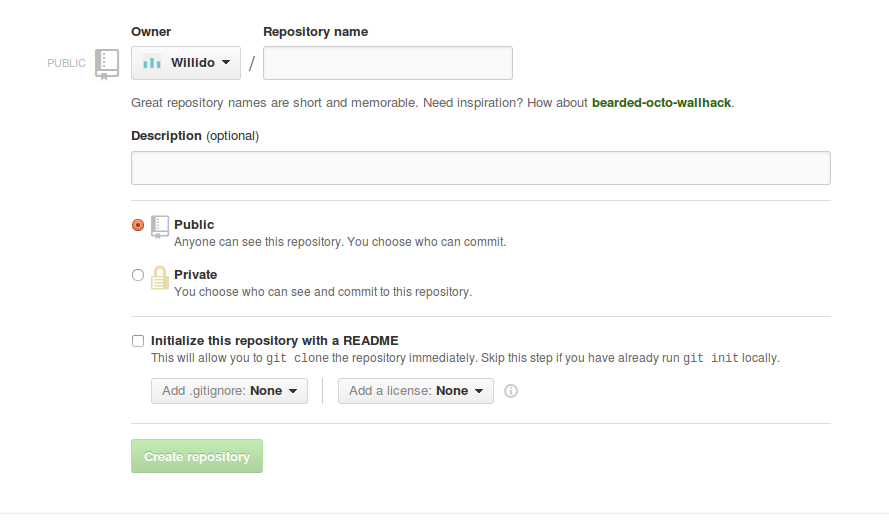
上图信息可根据自身实际情况进行选择与填写。
3)生成公钥(key)
我们在建立好一个仓库后,需要为这个仓库添加可以提交代码的电脑的公钥。在终端上输入如下命令可以进行公钥(key)生成情况的检查:
$ cd ~/.ssh
若是出现“No such file or directory”一类的数据,则说明缺少公钥(key)。
在ubuntu系统下,有一个ssh-keygen的工具,我们可以在终端上输入如下命令进行公钥(key)的生成:
$ ssh-keygen -t rsa -C "your_email@committermail.com"
上条命令中引号中的内容,需要根据自己的实际情况,更改为自己的邮箱地址,如:mygithub@163.com。
出现下图所示的提示,则表明创建成功,在生成公钥期间,会有提示让输入密码等操作,建议按默认无需输入任何信息,只需一路回车即可:
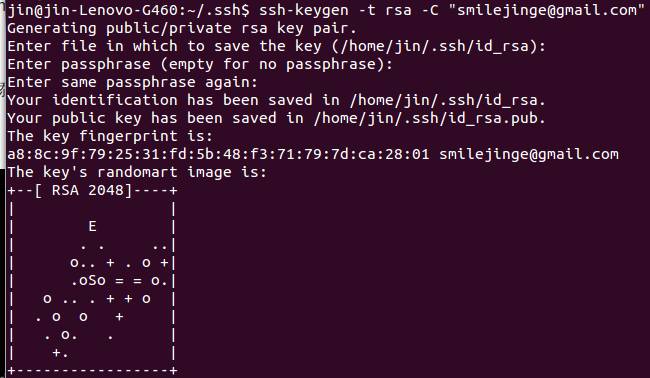
4)添加公钥(key)
添加公钥到所建立的仓库之中,可在设置(Account settings)->SSH Keys之中进行公钥的添加。
a.Title尽量不要使用中文;
b.Key框中,请查看home文件夹中的.ssh/id_rsa.pub 内容,并将其中所包含的文本全部复制到Key框中即可;
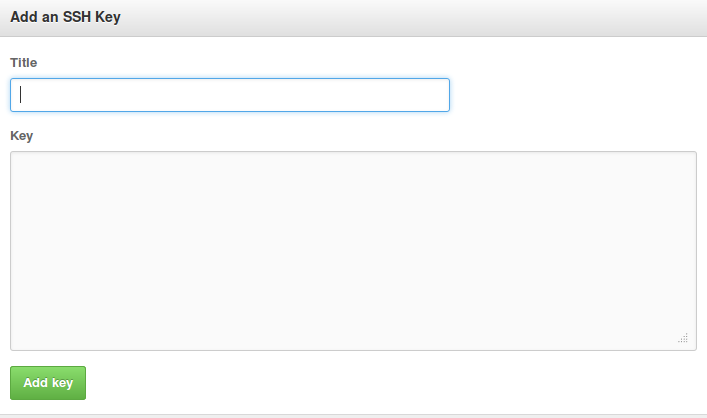
若出现“Key is invalid. Ensure you've copied the file correctly”一类的错误信息,只需重新执行一下第三步(即生成公钥),重新生成一下SSH Key,然后再执行此步骤进行SSH Key的添加即可。
至此,GitHub配置完毕。
5)验证
在终端中输入如下命令进行以上所有配置成功与否的验证:
$ ssh -T git@github.com
验证期间若有“Are you sure you want to continue connecting (yes/no)?”的提示操作,输入“yes”,然后回车即可。
最后,若出现“Hi Willido! You've successfully authenticated, but GitHub does not provide shell access.”的信息,则表示已成功连上GitHub。
6)设置GitHub
在成功连上GitHub之后,我们要做的就是把本地仓库上传到GitHub上去,但在此之前我们还需要设置username和email,因为GitHub每次commit时都会记录他们。
在终端输入如下命令进行username和email的设置:
$ git config --global user.name "your name" $ git config --global user.email "your_email@youremail.com"
注:使用git config命令的--global参数之后,表示当前机器上所有的Git仓库都会使用这个配置,当然也可以对某个仓库指定不同的username和Email地址;这里可以是随便配置用户名和邮箱都可以,这个主要是为了方便大家的联系。
7)创建版本库
a.创建目录
在本机上选择一个合适的地方,创建一个本地目录,命令如下:
$ mkdir directory-name $ cd directory-name $ pwd
b.使用目录
进入所创建的目录,然后将该目录变为Git可以管理的仓库,命令如下:
$ git init
c.查看仓库
进入本地仓库目录,可查看本地仓库目录的状态,命令如下:
$ git status
d.远程初始一个Git仓库
远程初始一个Git仓库,命令如下:
$ git --bare init
e.添加远程地址
添加远程地址,设置GitHub的仓库地址并取名为origin(不知是否可以取其它名字),命令如下:
$ git remote add origin git@github.com:yourName/yourRepo.git
上条命令中的yourName和yourRepo表示你在GitHub中的用户名和前面在GitHub中所新建的仓库的名称,添加完之后进入.git,打开config,这里会多出一个remote “origin”内容,这就是刚才添加的远程地址,也可以直接修改config来配置远程地址。
f.添加文件
在本地仓库中添加一些文件,如readme,命令如下:
$ git add README
此处添加的内容,必须在本地仓库中,而且git命令须都在本地仓库目录中才能执行。
g.提交评论
提交文件,并对此次提交进行评论,命令如下:
$ git commit -m "your comment"
h.上传文件
将文件上传到GitHub服务器上,命令如下:
$ git push origin master
git push命令会将本地仓库中的内容推送到远程服务器上。
修改完代码后,使用git status可以查看文件的差别;使用git add 添加要commit的文件,也可以用git add -i来智能添加文件,git add -A添加所有文件;之后使用git commit提交本次修改;最后使用git push上传到github。




 浙公网安备 33010602011771号
浙公网安备 33010602011771号